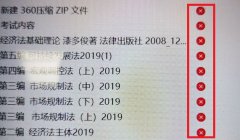USB接口故障在日常使用电脑时并不罕见,设备不识别的问题常常让人感到困惑与烦恼。针对这一情况,本文提供了一些有效的排查方法,帮助用户快速找到故障原因并进行修复。

在处理USB设备不识别的问题时,首先要确认USB接口本身是否正常。这包括检查接口是否有明显的物理损坏,如弯曲的脚针或破损的外壳。可以尝试将其他USB设备连接到同一接口,以确认该接口的工作状态。如果其他设备能够正常识别,则问题可能出在特定的USB设备上。
接下来,操作系统的设置可能影响USB设备的识别。进入设备管理器,查看是否有任何异常提示。如果设备显示为未知设备或者驱动程序错误,尝试卸载该设备并重启电脑,系统可能会自动重新安装驱动程序。对于使用较老设备的用户,可以考虑访问制造商网站下载最新的驱动程序,以确保兼容性。
USB设备的供电问题也是不容忽视的。某些外部设备,如外置硬盘,可能需要额外的电源支持。如果连接后发现设备不转动或不响应,检查电源适配器是否正确连接以及插座是否正常工作。
在排查过程中,可以借助一些实用的工具来进一步分析问题。软件如USBDeview可帮助用户查看连接的USB设备详细信息,识别哪些设备仍在运行,哪些已被禁用。这使得定位问题变得更加轻松。
硬件方面也可以进行一些自我检测。例如,清洁USB接口,确保没有灰尘或异物阻碍连接。对于需要频繁插拔的设备,考虑使用USB集线器,这可以减少直接对电脑USB接口的损伤,并提升使用寿命。
市场上目前也出现了一些高性能的USB设备和扩展器,这为用户提供了更多选择。在购买新设备时要留意产品的兼容性,特别是在组装新的DIY电脑时,应选择支持主板USB标准的外设。
为了解决USB接口故障和设备不识别的问题,一定要有耐心,逐步排查,不轻言放弃。通过正确的方法,绝大多数问题都能迎刃而解。
常见问题解答
1. USB设备不识别是什么原因导致的?
可能的原因包括物理损坏、驱动程序未安装或过时、供电不足等。
2. 如何查看USB设备的驱动程序是否正常?
可以在设备管理器中查看,如果设备有黄色感叹号,说明存在驱动程序问题。
3. USB接口是否需要定期清洁?
是的,灰尘和污垢可能会影响连接性能,定期清洁可以保证良好的接触。
4. 使用集线器对USB设备识别是否有帮助?
使用集线器可以减少对主机USB接口的频繁插拔,提升设备的使用寿命并减少故障率。
5. 如何为USB设备安装最新的驱动程序?
可以访问设备制造商的官方网站,下载并手动安装最新驱动程序。